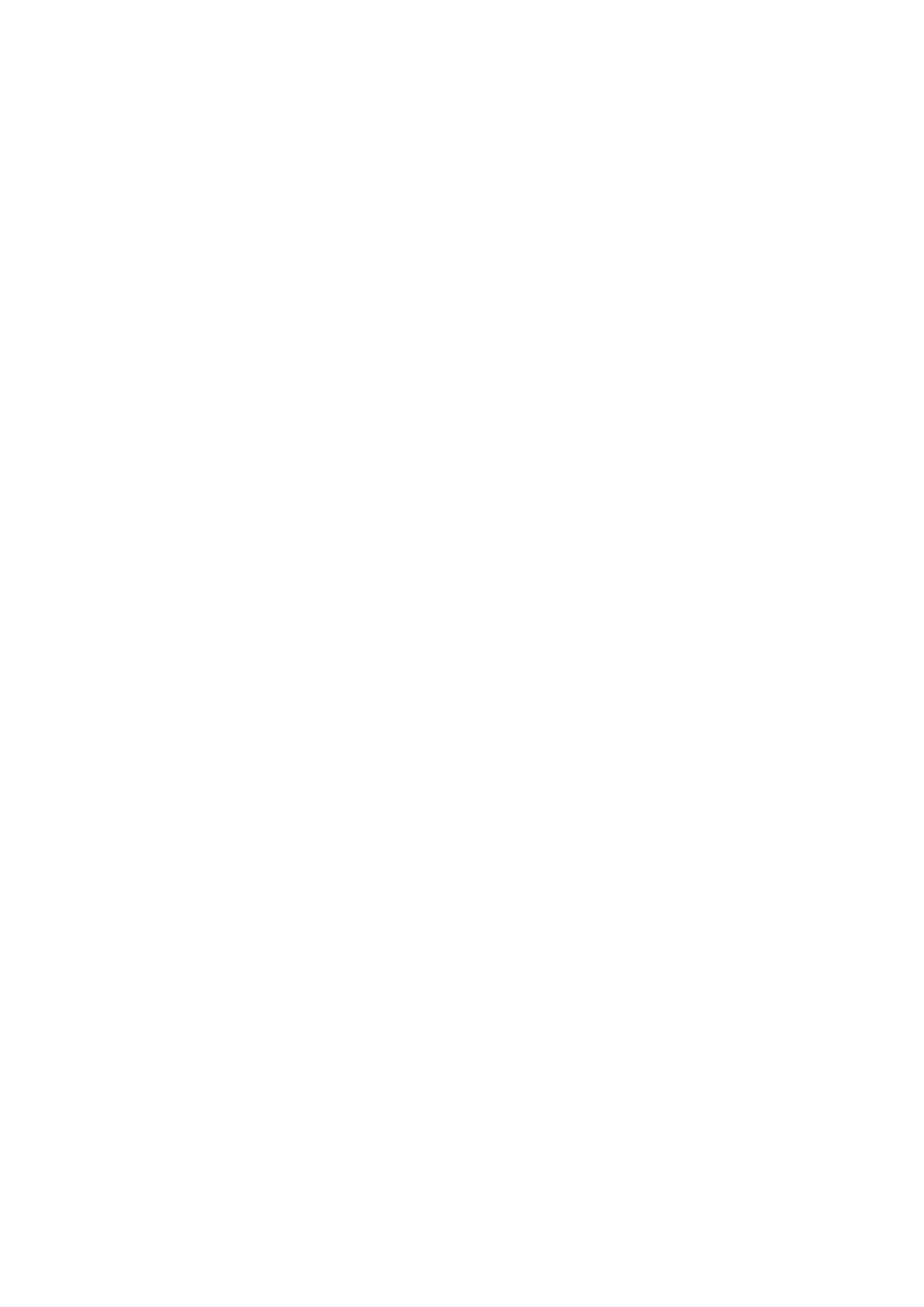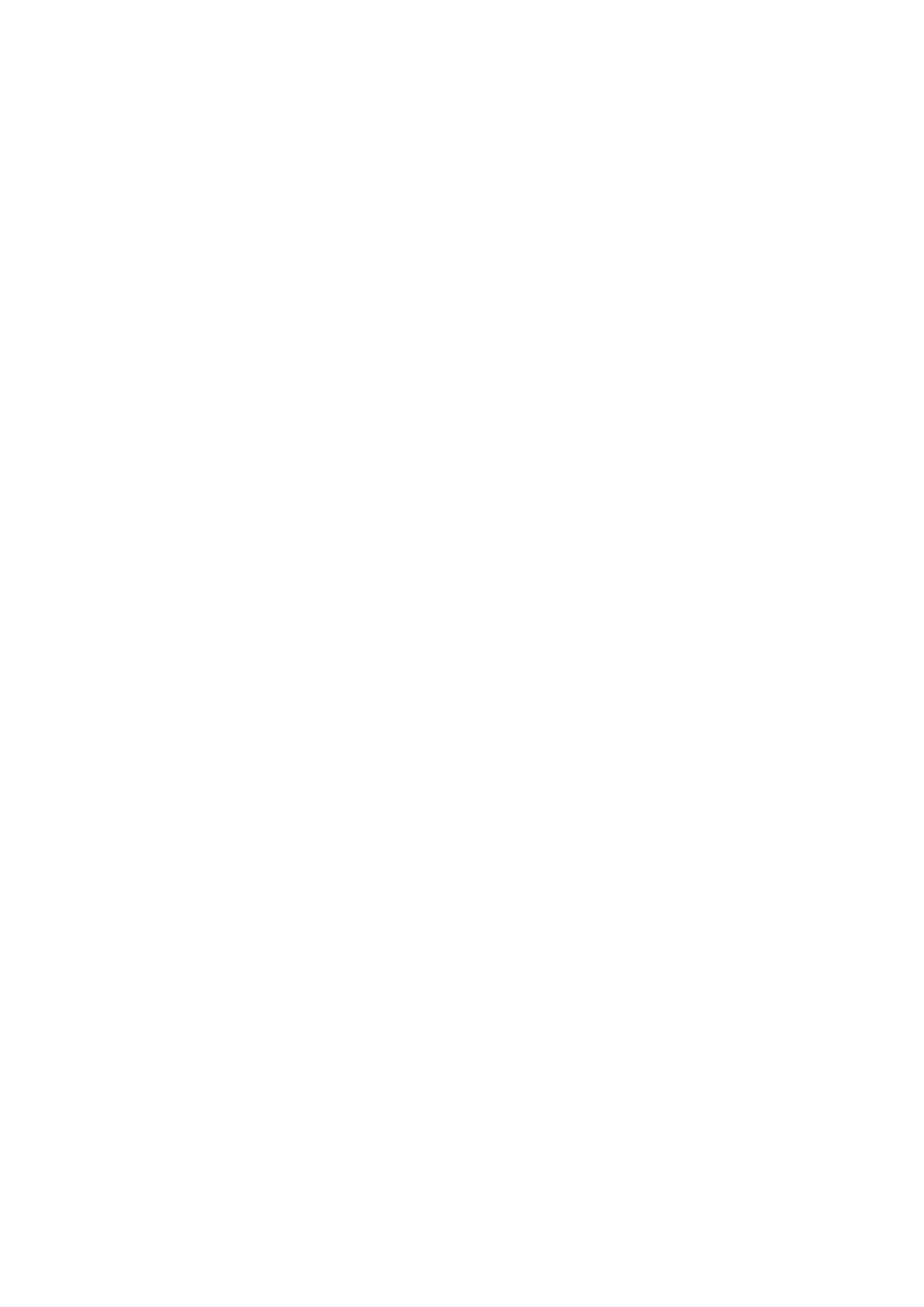
コイン型電池の取り外し............................................................................................................................................33
コイン型電池の取り付け............................................................................................................................................33
ハードドライブアセンブリー...........................................................................................................................................34
ハードドライブアセンブリの取り外し................................................................................................................... 34
ハードドライブアセンブリの取り付け................................................................................................................... 35
ハードドライブ...................................................................................................................................................................36
ハードドライブの取り外し........................................................................................................................................ 36
ハードドライブの取り付け........................................................................................................................................ 37
システムファン.................................................................................................................................................................. 38
システム ファンの取り外し...................................................................................................................................... 38
システム ファンの取り付け...................................................................................................................................... 40
ヒートシンク....................................................................................................................................................................... 42
ヒートシンクの取り外し............................................................................................................................................ 42
ヒートシンクの取り付け............................................................................................................................................ 43
VGA ケーブル...................................................................................................................................................................... 44
VGA ケーブルの取り外し............................................................................................................................................44
VGA ケーブルの取り付け........................................................................................................................................... 45
スピーカー............................................................................................................................................................................46
スピーカーの取り外し................................................................................................................................................. 46
スピーカーの取り付け................................................................................................................................................. 47
IO ボード.............................................................................................................................................................................. 48
IO ボードの取り外し....................................................................................................................................................48
IO ボードの取り付け....................................................................................................................................................50
タッチパッド.......................................................................................................................................................................51
タッチパッド アセンブリーの取り外し...................................................................................................................51
タッチパッド アセンブリーの取り付け.................................................................................................................. 53
ディスプレイアセンブリ................................................................................................................................................. 55
ディスプレイ アセンブリーの取り外し.................................................................................................................. 55
ディスプレイアセンブリの取り付け.......................................................................................................................58
電源ボタンボード.............................................................................................................................................................. 60
電源ボタン基板の取り外し....................................................................................................................................... 60
電源ボタン基板の取り付け........................................................................................................................................ 61
電源ボタン........................................................................................................................................................................... 61
電源ボタンの取り外し................................................................................................................................................ 61
電源ボタンの取り付け................................................................................................................................................62
システム基板...................................................................................................................................................................... 62
システム基板の取り外し........................................................................................................................................... 62
システム基板の取り付け........................................................................................................................................... 65
指紋認証リーダー内蔵の電源ボタン アセンブリー.....................................................................................................68
指紋認証リーダー内蔵電源ボタンの取り外し....................................................................................................... 68
指紋認証リーダー内蔵電源ボタンの取り付け....................................................................................................... 69
電源アダプタポート...........................................................................................................................................................70
電源アダプタ ポートの取り外し...............................................................................................................................70
電源アダプタ ポートの取り付け................................................................................................................................71
ディスプレイベゼル..........................................................................................................................................................72
ディスプレイ ベゼルの取り外し.............................................................................................................................. 72
ディスプレイ ベゼルの取り付け.............................................................................................................................. 73
カメラ...................................................................................................................................................................................74
カメラの取り外し........................................................................................................................................................ 74
カメラの取り付け........................................................................................................................................................ 75
4 目次